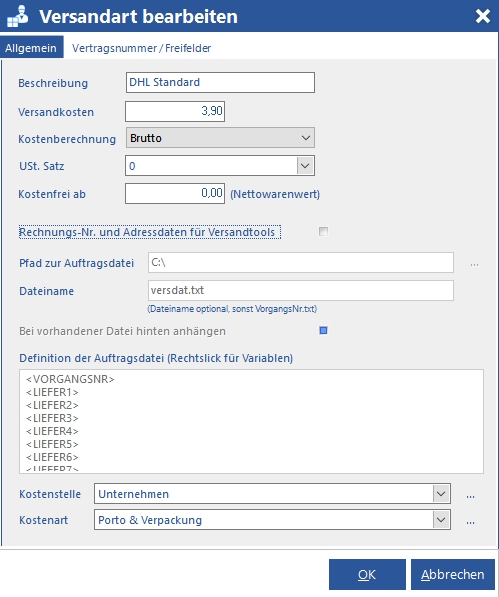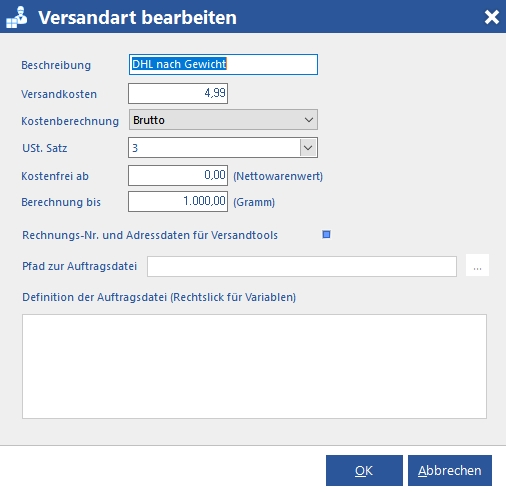Inhaltsverzeichnis
Versandarten
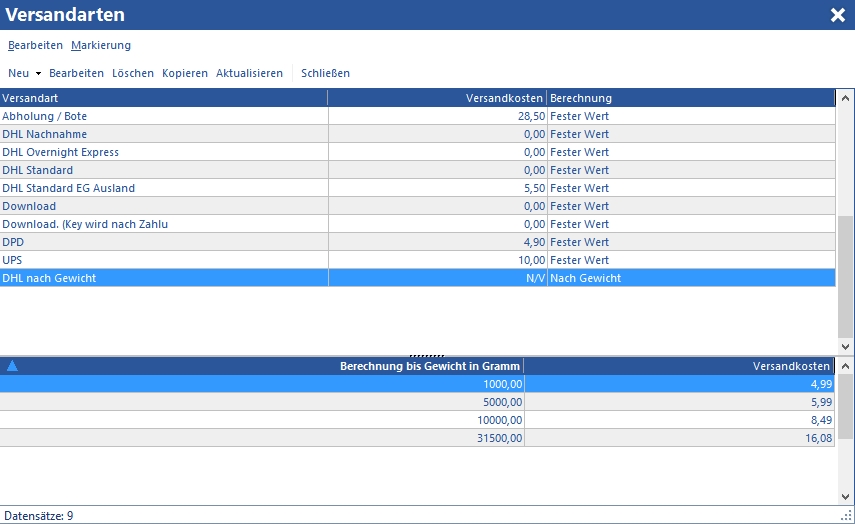
Mit dem Button „Neu“, dem Menüpunkt Bearbeiten→Neu oder die Taste <EINFÜGEN> legen Sie eine neue Versandart an. Durch Doppelklick, der Taste <ENTER> bearbeiten Sie eine bestehende Versandart. Löschen können Sie eine Versandart durch den Button „Löschen“ oder der Taste <ENTFERNEN>. Mit dem kleinen Pfeil neben dem Button „Neu“ können Sie wählen, ob Sie eine neue Versandart mit einem festen Wert, einer neuen Versandart mit einem durch das Gewicht bestimmten variablen Wert oder zu einer bestehenden Versandart mit Gewichtsberechnung eine weitere Gewichtsklasse hinzufügen möchten.
Versandart mit festem Wert
Beschreibung
Geben Sie hier ein eindeutige Beschreibung für diese Versandart an.
Versandkosten
Der Betrag der anfällt, wenn diese Versandart in einem Vorgang gewählt wird.
Kostenberechnung
Auswahl Brutto oder Netto. Bestimmt, ob der Betrag Brutto daher inkl. Steuer oder Netto, also zuzüglich Steuer berechnet wird.
USt.Satz
Hier können Sie den Steuersatz füpr diese Versandart wählen. Ist der Betrag „Brutto wie Netto“, wählen Sie 0 als Steuercode.
Kostenfrei ab
Bestimmt den Warenwert Netto der erreicht werden muss, damit die Versandkosten entfallen.
Rechnungs-Nr. und Adressdaten für Versandtools
Dieser Schalter legt fest, dass eine Versanddatei erstellt werden soll. Diese ist hier frei definierbar und kann von Drittanbietertools eingelesen werden.
Pfad zur Auftragsdatei
Legt das Verzeichnis fest, in das die Datei gespeichert werden soll.
Dateiname
Bestimmt den Dateinamen der Versanddatei.
Definition der Auftragsdatei
In diesem Textfeld können Sie die Variablen und festen Texte eingeben die in die Versanddatei geschrieben werden sollen. Mit Rechtsklick auf dem Memo erhalten Sie eine Übersicht der Variablen.
Kostenstelle / Kostenart
Wählen Sie für statistische Zwecke die Kostenstelle und die Kostenart dieser Versandart.
Versandart nach Gewicht
Berechnung bis
Bestimmt das maximale Gewicht in Gramm für diese Versandart. Wird das Gewicht überschritten, sucht Venalis automatisch nach der nächst höheren Gewichtsklasse bei dieser Versandart. Legen Sie bitte alle Gewichtsklassen an. Das Gewicht bestimmt Venalis anhand der Stückzahlen multipliziert mit dem Gewicht der Einzelposition in einem Vorgang.